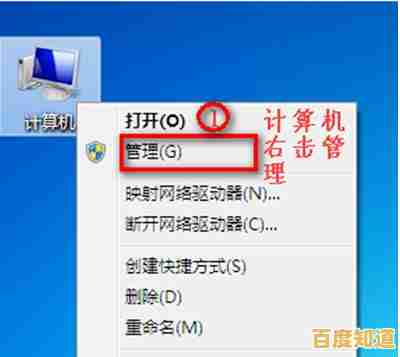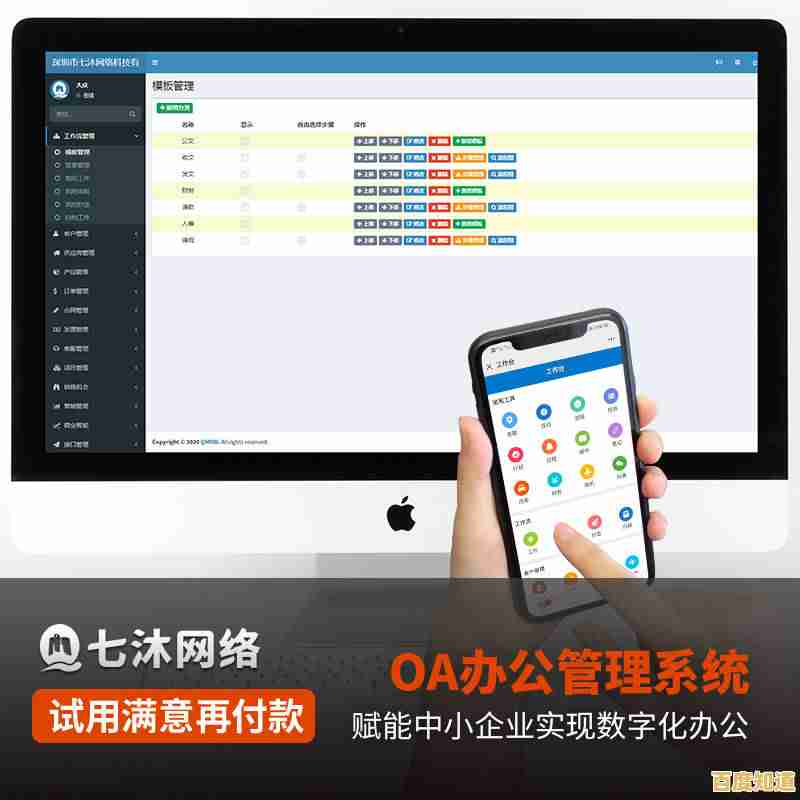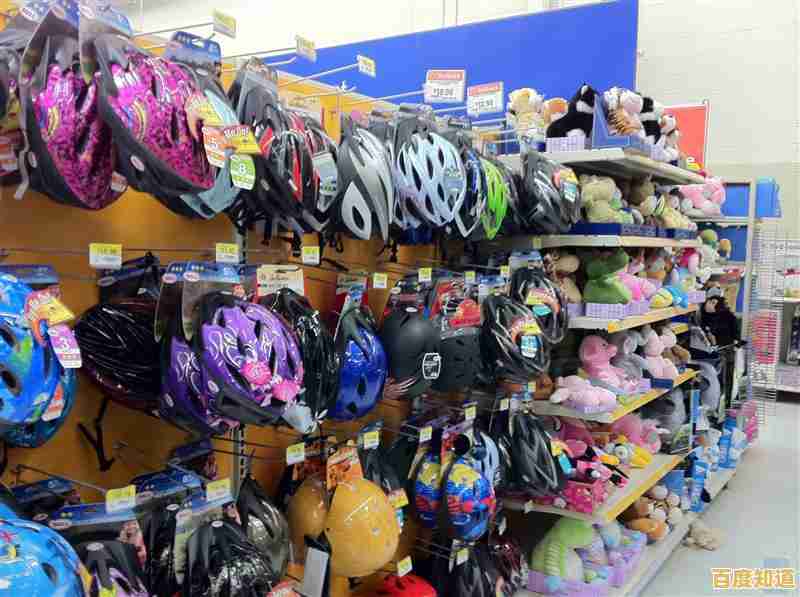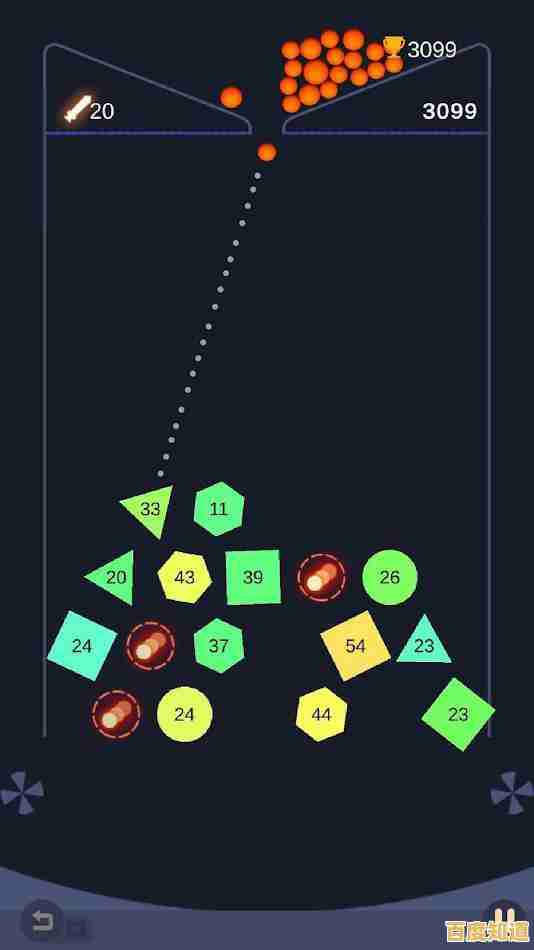解决Win11触摸板问题:多种关闭方式全面教程
- 问答
- 2025-11-07 16:52:49
- 7
我们只是想安静地用笔记本电脑打打字,或者接着外接鼠标来用,但手掌不小心碰到触摸板,光标就乱飞,打好的字也不知道跑到哪里去了,非常烦人,这时候,把触摸板关掉就是个一劳永逸的办法,在Windows 11里,关闭触摸板有好几种方法,不管你是想暂时关一下,还是想长期禁用,总有一种适合你,下面我就把这些方法一一告诉你,你可以根据自己的情况来选择。
最直接的方法:通过系统设置关闭
这应该是大多数人第一个会想到的地方,也是最官方的途径,操作起来很简单。
点击屏幕左下角的“开始”菜单,然后选择那个像齿轮一样的“设置”图标,进入设置窗口后,在左侧的菜单栏里,找到并点击“蓝牙和其他设备”,在右侧面板中,你会看到一个选项叫“触摸板”,点击它。
进去之后,最显眼的位置就是一个开关,写着“触摸板”,你只需要把这个开关关掉,触摸板立刻就失效了,这个方法的好处是随时可以重新打开,非常灵活,根据微软官方支持文档的说明,这是管理触摸板功能的首选方法。
更精细的控制:使用设备管理器

如果上面的方法不灵了,或者你在设置里根本找不到“触摸板”这个选项,那可能是系统识别有点问题,这时候我们可以请出更底层的工具——“设备管理器”。
在开始菜单的搜索框里,直接输入“设备管理器”,然后打开它,你会看到一个列表,里面是你电脑上所有的硬件设备,找到“人体学输入设备”或者“鼠标和其他指针设备”这一项,点击它前面的小箭头把它展开。
在展开的列表里,你需要仔细找找有没有名字里包含“TouchPad”、“Touch Pad”、“PS/2鼠标”或者你电脑品牌(比如Synaptics、ELAN)的选项,找到之后,在那个设备上点击鼠标右键,选择“禁用设备”,系统会弹出一个提示框问你是否确定,你选“是”就可以了,这样触摸板就会被彻底禁用,想重新启用的话,还是回到这里,右键选择“启用设备”就行,这个方法比较彻底,但操作上稍微复杂一点,需要你辨认一下设备名称。
键盘快捷键:最快的一键开关
很多笔记本电脑厂商都贴心地设计了快速开关触摸板的快捷键,这通常是最方便的方法,你仔细观察一下键盘最上面一排功能键(F1到F12),看看有没有一个键上面画着触摸板的图标,这个图标通常是一个小长方形,下面带两个虚线方块,或者类似手指在板上滑动的图案。

这个键通常需要配合键盘上的“Fn”键一起按,你同时按下“Fn”和那个有触摸板图案的F键,就能实现触摸板的开启和关闭,每按一次,状态就会切换一次,很多时候屏幕上还会有提示告诉你当前是开还是关,这个方法的优势是速度极快,随手就能操作,具体是哪个键,你得看看自己电脑的说明书或者键盘上的标识,不同品牌的电脑可能不一样。
借助专业工具:安装触摸板官方驱动
Windows 11自带的通用驱动可能无法提供全部功能,包括那个方便的开关选项,这时候,去你笔记本电脑品牌的官方网站支持页面,下载并安装针对你电脑型号和Win11系统的最新触摸板驱动程序,就非常有必要了。
如果你是联想笔记本,就去联想官网;是戴尔就去戴尔官网,找到你的具体型号,在“驱动下载”部分找到触摸板驱动(可能是Synaptics、ELAN或 Precision Touchpad Driver),安装好之后,通常不仅触摸板开关功能回来了,你还能获得更多手势控制和精细调节的选项,这相当于给触摸板装上了“完全体”的控制器。
一个特别的技巧:插入鼠标时自动关闭

这个功能非常实用,特别适合那些习惯外接鼠标,但又不想每次都手动去关触摸板的人,它的逻辑是:当你插上鼠标时,系统自动禁用触摸板,防止误触;当你拔掉鼠标,触摸板又自动恢复,方便你移动。
要设置这个,你需要先回到我们说的第一种方法里的“设置”->“蓝牙和其他设备”->“触摸板”页面,在这个页面里,仔细找找有没有一个选项叫“连接鼠标时让触摸板保持打开状态”,如果找到了,你需要把这个选项的开关给关掉,这样设置就完成了,根据微软社区用户的经验分享,这个功能需要你的触摸板硬件和驱动都支持才能生效。
如果所有方法都失败了
万一你试了上面所有方法,触摸板还是关不掉,或者关了又自己打开,那可能问题更深层一些,你可以尝试重启一下电脑,有时候小毛病重启就能解决,如果重启不行,可以尝试在“设备管理器”里,对触摸板设备选择“卸载设备”,然后再次重启电脑,系统会自动重新识别并安装驱动,这能解决很多驱动冲突的问题。
如果问题依旧,那可能需要考虑是不是硬件本身出了故障,或者系统文件有损坏,这时候,联系笔记本电脑品牌的售后服务或者寻求专业人士的帮助,会是更稳妥的选择。
希望这些方法能帮你解决触摸板带来的烦恼,让你能更专心地使用电脑。
本文由苍夏蓉于2025-11-07发表在笙亿网络策划,如有疑问,请联系我们。
本文链接:http://biluo.xlisi.cn/wenda/73885.html